如何在WPS中实现两张照片重叠效果
在WPS中处理图片时,有时我们需要将两张照片进行重叠,以达到创意设计的效果。以下是详细的步骤,帮助您在WPS中轻松实现这一效果。
准备工作
- 打开WPS:首先,打开WPS软件,并创建或打开一个包含您想要重叠的图片的文档。
- 插入图片:在“插入”菜单中,点击“图片”或使用快捷键“Ctrl+I”来插入您想要重叠的第一张图片。
步骤一:调整图片位置
- 选择图片:点击您刚刚插入的第一张图片,使其周围出现调整框。
- 移动图片:将鼠标放在调整框内,拖动图片到您希望开始重叠的位置。
步骤二:插入第二张图片
- 再次插入图片:在“插入”菜单中,选择“图片”来添加第二张图片。
- 调整第二张图片位置:与第一步类似,将第二张图片拖动到文档中,放置在第一张图片的上方或下方,根据需要确定重叠的位置。
步骤三:设置图片叠放顺序
- 选择第二张图片:点击第二张图片,确保它处于选中状态。
- 右键点击图片:在图片上右键点击,选择“置于顶层”或“置于底层”,根据您想要重叠的效果来调整。如果您想要第二张图片在第一张图片的上方,选择“置于顶层”;如果想要在下方,则选择“置于底层”。
步骤四:调整图片大小和透明度
- 调整大小:将鼠标放在图片的调整框角上,按住鼠标左键并拖动,调整图片的大小,直到达到您满意的重叠效果。
- 调整透明度:如果需要,您可以在图片的格式选项中调整透明度,使两张图片的重叠部分更加自然。在图片格式选项中找到“透明度”设置,调整滑块即可。
总结
通过以上步骤,您就可以在WPS中轻松地将两张照片进行重叠,创造出独特的视觉效果。这不仅能够增强文档的视觉效果,还能体现您的创意设计能力。现在就打开WPS,尝试将这一技巧应用到您的作品中吧!
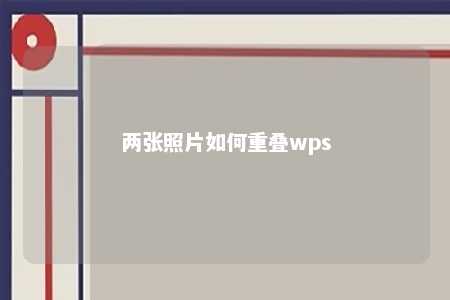











暂无评论
发表评论